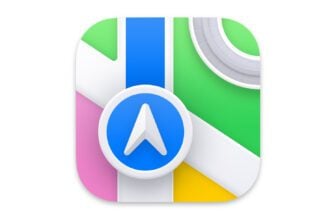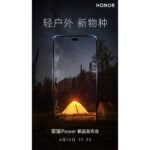Windows 11 24H2 n’en a visiblement pas encore terminé avec les bugs. Il y a quelques jours, en déployant la mise à jour KB5051987, Microsoft ne s’attendait sans doute pas à avoir de nouveau d’importants problèmes. Son installation, rendue obligatoire par Microsoft puisqu’il s’agit d’une mise à jour de sécurité, a posé problème à un certain nombre d’utilisateurs. Chez certains, cette mise à jour a tout bonnement refusé de s’installer. Chez d’autres, la mise à jour a cassé l’Explorateur de fichiers.
L’Explorateur de fichiers ne répond plus
Le bug le plus problématique de la mise à jour KB5051987 concerne l’Explorateur de fichiers du système d’exploitation. Après avoir installé la mise à jour sur leur PC, certains utilisateurs ont rapporté l’impossibilité d’utiliser l’Explorateur de fichiers. Dès lors qu’ils tentaient d’accéder à un dossier spécifique, comme Documents, celui-ci ne répond plus.
Windows Latest, qui a également rapporté le problème, indique que l’Explorateur de fichiers ne s’ouvre même plus avec son raccourci clavier dédié, Windows + E. Le gestionnaire de fichiers de Windows 11, qui n’est toutefois pas planté, continue de fonctionner en arrière-plan, mais ne répond tout simplement pas.
De la même manière, en tentant de déployer l’arborescence d’un dossier depuis la barre latérale de l’Explorateur de fichiers, rien ne se passe. Le problème ne semble cependant pas concerner tout le monde.
Sur Reddit, des utilisateurs expliquent avoir rencontré ce problème de freeze de l’Explorateur de fichiers au moment de déplacer des fichiers zip contenant des applications avec un glisser-déposer.
Seule solution pour venir à bout de ce fâcheux problème, redémarrer l’Explorateur de fichiers depuis le Gestionnaire des tâches de Windows.
Quand la mise à jour KB5051987 ne casse pas l’Explorateur de fichiers chez certains, elle refuse tout simplement de s’installer chez d’autres. Des utilisateurs ont rapporté que la mise à jour se bloquait automatiquement à 96 % avant d’afficher le message d’erreur « Quelque chose ne s’est pas passé comme prévu », ou ne s’installait pas du tout, restant bloquée à 0 % d’installation pendant plusieurs heures. D’autres ont vu s’afficher un message indiquant que certains fichiers de mise à jour étaient manquants.
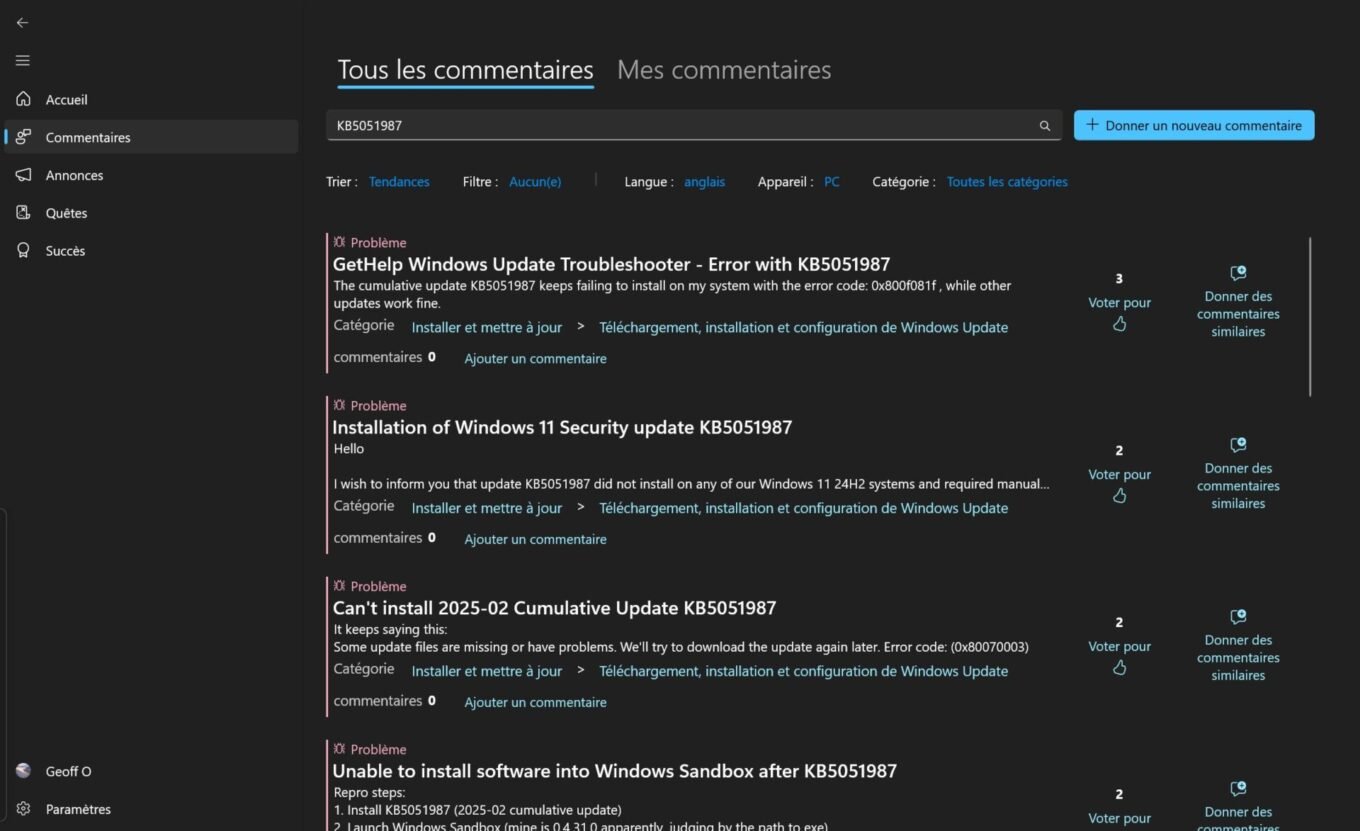
Désinstaller manuellement la mise à jour
Si vous êtes concerné par ce problème, il est possible de désinstaller manuellement la mise à jour KB5051987. Celle-ci étant une mise à jour de sécurité obligatoire, elle risque toutefois de se réinstaller sans crier gare sur votre PC. Il est donc préférable de désactiver momentanément l’installation automatique des mises à jour sur votre PC, sans quoi celle-ci risque de se réinstaller à votre insu. D’ici à la fin du mois de février, Microsoft doit publier une nouvelle mise à jour facultative. Vous pourrez alors réactiver les mises à jour automatiques et procéder à l’installation manuelle de la mise à jour facultative qui, espérons-le, corrigera ce vilain bug.
Pour désinstaller la mise à jour KB5051987, ouvrez les Paramètres de Windows 11 (via le raccourci Windows + i), et rendez-vous dans Windows Update.
Accédez ensuite à l’Historique des mises à jour, descendez dans la fenêtre et sélectionnez Désinstaller des mises à jour.
Repérez la mise à jour KB5051987, cliquez sur Désinstaller, puis dans le pop-up qui s’affiche, confirmez en cliquant sur Désinstaller. Patientez quelques instants, puis une fois la désinstallation faite, redémarrez votre PC.
Reste désormais à désactiver l’installation automatique des mises à jour (au moins jusqu’à la fin de ce mois de février. Pour ce faire, rendez-vous dans les Paramètres de Windows, puis dans la section Windows Update, cliquez sur Suspendre les mises à jour.
L’installation automatique des mises à jour sur votre machine sera alors suspendue pour une semaine. Vous pourrez à tout moment choisir de reprendre les mises à jour en cliquant sur le bouton idoine.
🔴 Pour ne manquer aucune actualité de 01net, suivez-nous sur Google Actualités et WhatsApp.

Source : Windows Latest